Debian系统打包AppImage教程
时间:2025-05-27 19:39:21 201浏览 收藏
在Debian操作系统中打包AppImage可以通过以下步骤实现:首先,安装必备工具如appimagetool和linuxdeploy(可选),然后准备好已编译的应用程序并配置好所有依赖。接着,使用appimagetool或linuxdeploy在指定目录生成AppImage文件。最后,验证AppImage包的功能,确保其能够正常运行。整个过程中需注意依赖管理、系统架构选择以及权限设置,以确保构建过程顺利进行。
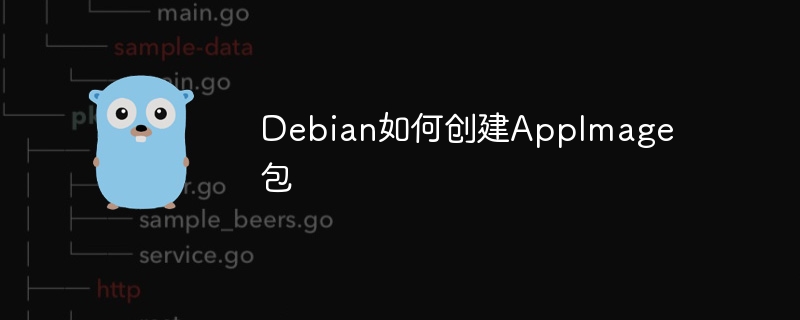
在Debian操作系统中构建AppImage包,可以参考以下流程:
构建前的准备工作
安装必备工具:
- appimagetool:用于生成AppImage包。
- linuxdeploy(可选):有助于简化构建流程,尤其是针对复杂依赖的应用程序。
<code> sudo apt update sudo apt install appimagetool linuxdeploy</code>
准备好应用程序:
- 确认你的应用程序已完成编译,并且所有依赖均已妥善配置。
- 将应用程序的可执行文件放置在一个指定的目录内,例如/path/to/your/app。
利用appimagetool生成AppImage包
切换至应用目录:
<code> cd /path/to/your/app</code>
执行生成命令:
<code> appimagetool your-app-name</code>
此处的your-app-name为你要命名的AppImage包名称。
等待构建完成: appimagetool会自动检索并整合所需的依赖库,最终形成一个.AppImage文件。
定位生成的AppImage文件: 构建完成后,会在当前目录发现一个名为your-app-name-x86_64.AppImage的文件(具体名称可能依据系统架构有所不同)。
采用linuxdeploy简化构建过程(可选)
若想让构建过程更为简便,尤其是涉及特殊依赖的应用程序,可以选择linuxdeploy。
切换至应用目录:
<code> cd /path/to/your/app</code>
执行构建命令:
<code> linuxdeployqt your-app-name --appimage</code>
其中your-app-name为应用程序名称,通常指代可执行文件名。
等待构建完成: linuxdeployqt会自动提取所需依赖,并整合到一个.AppImage文件中。
查找生成的AppImage文件: 构建结束后,在当前目录下会有一个名为your-app-name-x86_64.AppImage的文件(具体名称可能随系统架构变化)。
验证AppImage包的功能
赋予执行权限:
<code> chmod a+x your-app-name-x86_64.AppImage</code>
启动AppImage包:
<code> ./your-app-name-x86_64.AppImage</code>
如无异常,你的应用程序应能正常运作。
需要注意的细节
- 依赖管理:确保所有依赖均已准确安装,并能在构建阶段被正确识别和整合。
- 系统架构:根据你的系统架构(如x86_64、arm64等)挑选适合的AppImage文件。
- 权限设置:保证你拥有执行构建操作以及运行生成的AppImage文件的权限。
遵循上述步骤后,你应该能够在Debian系统上成功构建出AppImage包。
今天关于《Debian系统打包AppImage教程》的内容就介绍到这里了,是不是学起来一目了然!想要了解更多关于的内容请关注golang学习网公众号!
-
505 收藏
-
503 收藏
-
502 收藏
-
502 收藏
-
502 收藏
-
223 收藏
-
153 收藏
-
214 收藏
-
143 收藏
-
407 收藏
-
243 收藏
-
239 收藏
-
267 收藏
-
270 收藏
-
200 收藏
-
388 收藏
-
101 收藏
-

- 前端进阶之JavaScript设计模式
- 设计模式是开发人员在软件开发过程中面临一般问题时的解决方案,代表了最佳的实践。本课程的主打内容包括JS常见设计模式以及具体应用场景,打造一站式知识长龙服务,适合有JS基础的同学学习。
- 立即学习 543次学习
-

- GO语言核心编程课程
- 本课程采用真实案例,全面具体可落地,从理论到实践,一步一步将GO核心编程技术、编程思想、底层实现融会贯通,使学习者贴近时代脉搏,做IT互联网时代的弄潮儿。
- 立即学习 516次学习
-

- 简单聊聊mysql8与网络通信
- 如有问题加微信:Le-studyg;在课程中,我们将首先介绍MySQL8的新特性,包括性能优化、安全增强、新数据类型等,帮助学生快速熟悉MySQL8的最新功能。接着,我们将深入解析MySQL的网络通信机制,包括协议、连接管理、数据传输等,让
- 立即学习 500次学习
-

- JavaScript正则表达式基础与实战
- 在任何一门编程语言中,正则表达式,都是一项重要的知识,它提供了高效的字符串匹配与捕获机制,可以极大的简化程序设计。
- 立即学习 487次学习
-

- 从零制作响应式网站—Grid布局
- 本系列教程将展示从零制作一个假想的网络科技公司官网,分为导航,轮播,关于我们,成功案例,服务流程,团队介绍,数据部分,公司动态,底部信息等内容区块。网站整体采用CSSGrid布局,支持响应式,有流畅过渡和展现动画。
- 立即学习 485次学习
